惠普打印机打印不清晰打印模糊怎么回事 惠普打印出出来模糊如何解决
打印机是平时打印文档的时候经常会用到的一个工具,但是使用的时候多多少少会遇到一些问题, 比如近日就有不少用户遇到了惠普打印机打印不清晰打印模糊的情况,很多人不知道是怎么回事,该如何解决呢,大家不用担心,本文这就给大家介绍一下惠普打印出出来模糊的解决方法。
方法一、检查打印使用的纸张
不同类型的打印机需要使用不同类型的纸张。激光打印机通常使用普通纸张、复印纸和文化用纸等。建议选择纸张质量较好、光滑度高的纸张,以获得更清晰的打印效果。如果出现打印不清晰或模糊的情况,请检查使用的纸张是否适合您的打印机。常见问题包括使用了喷墨打印机的专用纸张而不是激光打印机的专用纸张,或使用的纸张过于粗糙。
方法二、检查碳粉量
碳粉不足可能导致打印质量问题。当碳粉不足时,HP惠普打印机会发出警报,并在电脑右下角状态栏中显示相应的图标。
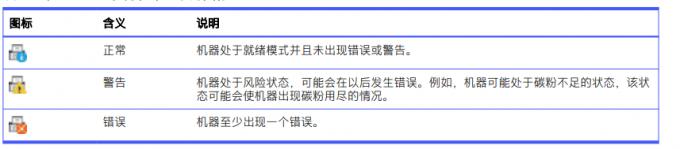
方法三、使用驱动人生8自动更新打印机驱动程序
使用旧版本或错误的打印机驱动程序可能会导致打印机出现打印模糊的问题。旧驱动可能无法设置高打印质量。为了解决这一问题,您需要将打印机驱动程序保持在最新或最适合您的打印机的版本。
如果您不太了解使用的打印机型号,或者不清楚如何从官网下载打印机驱动程序。我们建议您使用驱动人生8。这个工具可以一键检测并匹配最适合您的打印机的驱动程序。
进入驱动人生8的驱动管理页面,点击【立即扫描】,驱动人生8将智能检测并匹配相应的打印机驱动;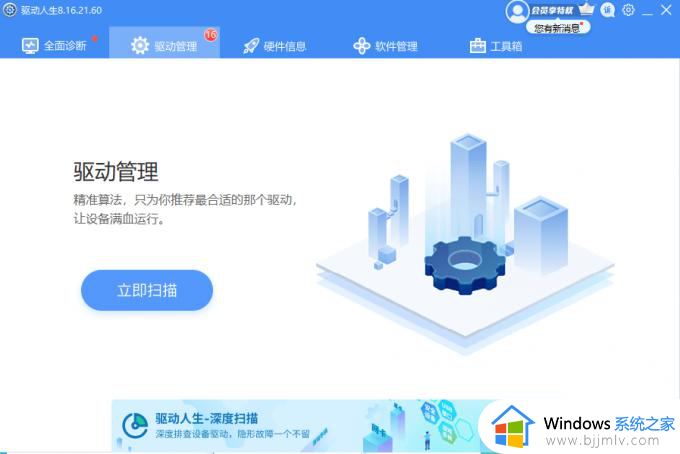
最后,点击【一键修复】,即可对电脑上的问题或缺失的驱动进行修复或匹配安装。您也可以手动选择希望使用的打印机驱动版本。
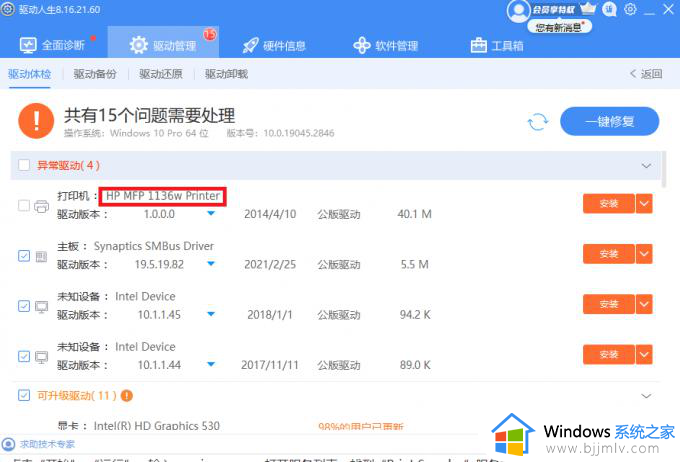
方法四、检查打印设置
不同类型和规格的打印任务需要不同的打印设置,这些设置包括打印质量、颜色、介质类型、打印速度等。电脑的打印设置可能会影响打印质量。请检查电脑的操作系统上的打印设置,以确保当前设置适合您的打印任务。
1、在键盘上按下“Windows”键和“S”键,在弹出的搜索栏内输入“打印机和扫描仪”;
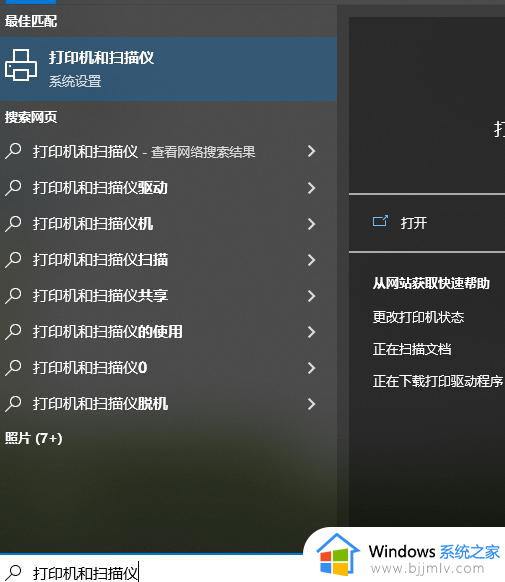
2、在新打开的“打印机和扫描仪”页面中选择您使用的打印机,点击【管理】;
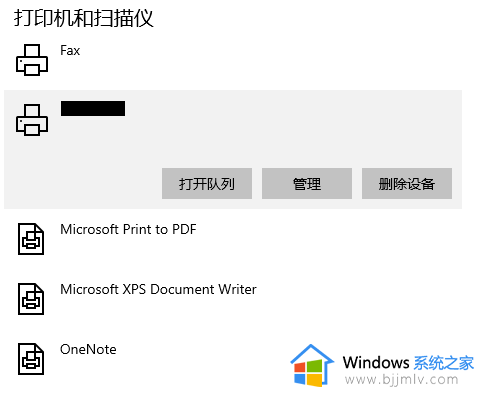
3、选择【打印首选项】;
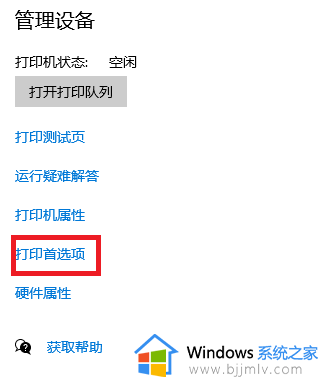
4、在弹出的页面中设置您想使用的介质类型、分辨率、打印配置文件等选项。
以上给大家介绍的就是惠普打印机打印不清晰打印模糊的详细解决方法,有遇到一样情况的用户们可以参考上面的方法步骤来进行解决,相信可以帮助到大家。
惠普打印机打印不清晰打印模糊怎么回事 惠普打印出出来模糊如何解决相关教程
- hp打印机打印慢怎么回事 惠普打印机打印慢的解决方法
- 怎样解决惠普打印机只打印出一半内容 惠普打印机打印结果只有一半的原因及解决方法
- 惠普打印机怎么复印 惠普打印机复印东西的方法
- 惠普打印机卡纸如何处理 惠普打印机卡纸的解决教程
- 手机连接惠普打印机的方法 惠普打印机怎么连接手机
- 惠普打印机无法扫描怎么回事 惠普打印机不能扫描的解决方法
- 惠普打印机怎么连接电脑 惠普打印机连接电脑的步骤
- 惠普打印机可以无线打印吗 惠普打印机如何设置无线打印
- 惠普打印机怎么换墨盒 惠普打印机换墨盒的方法
- 惠普打印机怎么连接wifi 惠普打印机连接无线wifi的步骤
- 惠普新电脑只有c盘没有d盘怎么办 惠普电脑只有一个C盘,如何分D盘
- 惠普电脑无法启动windows怎么办?惠普电脑无法启动系统如何 处理
- host在哪个文件夹里面 电脑hosts文件夹位置介绍
- word目录怎么生成 word目录自动生成步骤
- 惠普键盘win键怎么解锁 惠普键盘win键锁了按什么解锁
- 火绒驱动版本不匹配重启没用怎么办 火绒驱动版本不匹配重启依旧不匹配如何处理
电脑教程推荐
win10系统推荐